Senast uppdaterad den

Om du behöver en webbkamera för Skype, Google Hangout eller annan chattjänst i en nypa låter DroidCam dig använda din Android-smartphone eller surfplatta för jobbet.
Ibland behöver du en webbkamera för Skype, Google Hangout eller andra chattjänster och inte har någon i närheten. I en nypa låter DroidCam dig använda din Android-enhet som webbkamera och / eller mikrofon på Windows via USB eller WiFi.
Notera: För att detta ska fungera, se till att Windows (inklusive drivrutiner) är uppdaterade.
Installera DroidCam
Efter att ha verifierat dina förare, ladda ner DroidCam på din enhet. Du måste också installera DroidCam-klient på din PC.
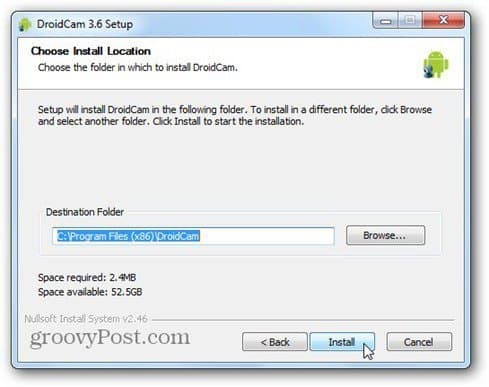
Under installationen måste du installera den experimentella ljuddrivrutinen.
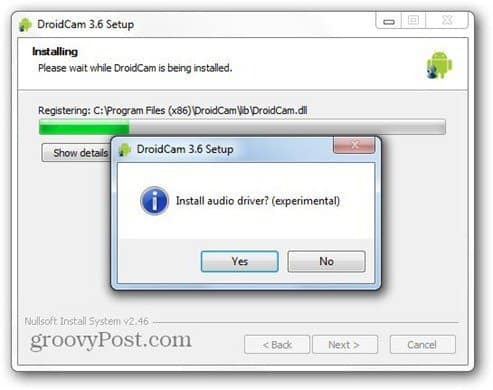
Anslut nu din Android-enhet till din PC via USB-kabel. Starta DroidCam-appen på din enhet.

Starta sedan PC-klienten och anslut till telefon (USB).
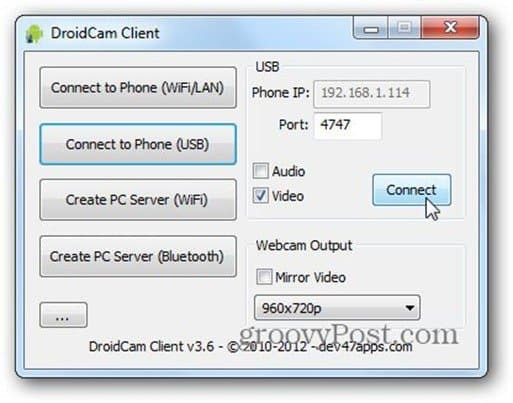
För att se utgångsvideoen klickar du på "..." -knappen längst ner till vänster i PC-klientens fönster och sedan Visa kamerautdata.
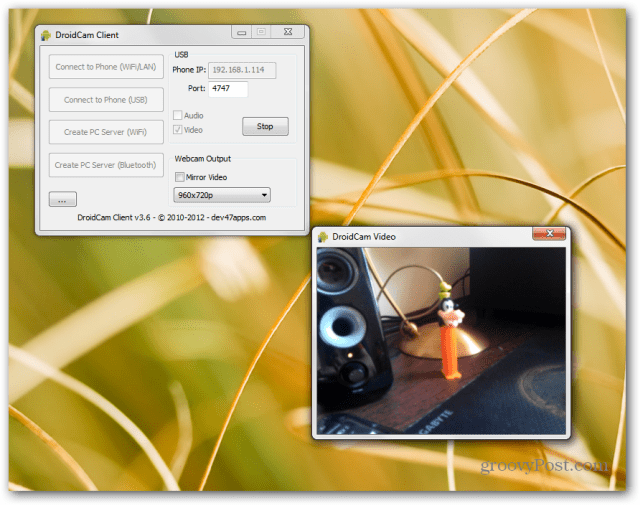
Den groovy delen är att när kameran fungerar i realtid på PC-klienten kommer den att känna igen som en webbkamera i andra Windows-program. Här är ett exempel på att det körs på Skype.
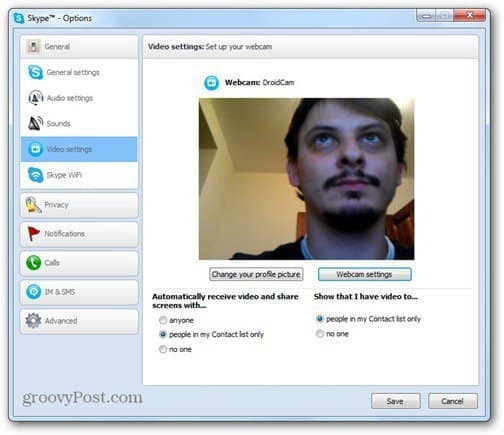
Eller här med hjälp av pluginprogrammet Google Talk.
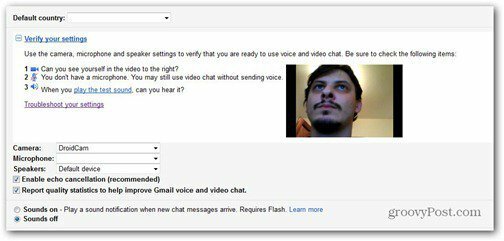
Det finns ett annat alternativ att ansluta, vilket är via WiFi eller LAN. Du kan ställa in en IP för webbkameran i ditt nätverk (eller en kommer att krävas av klienten), liksom en port som ska användas. Klicka på Anslut till telefon (WiFi / LAN) -knappen, anslut. Jag gillar USB-kabelmetoden bättre, eftersom videoströmmarna är mer stabila.
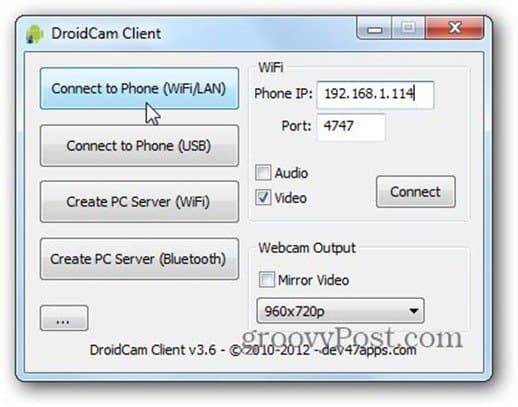
Du kan också välja upplösningen för videoströmmen - från 320 x 240 till 960 x 720 pixlar. Du kan också spegla videon.
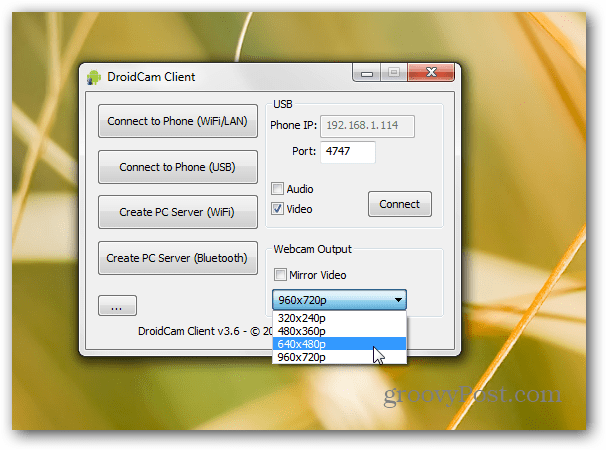
I inställningsmenyn kan du ställa in den så att den använder den framåtvända kameran, vilket kan underlätta saker.
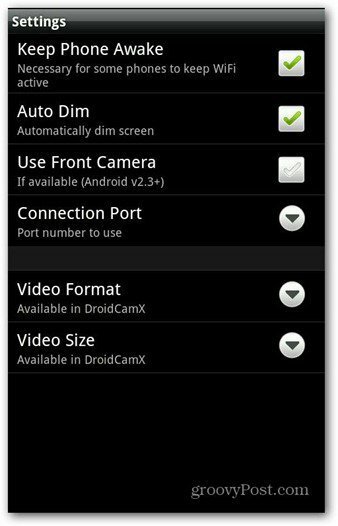
Det finns också en Pro-version ($ 4,00) som erbjuder fler funktioner, högre kvalitet videoupplösningar och inga annonser i appen. Även om det inte är perfekt, fryser videon ibland, det är ett genomförbart alternativ för de ögonblick där du inte har en webbkamera till hands och behöver ha en videochatt med någon.



